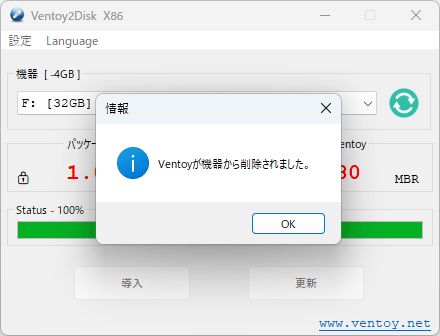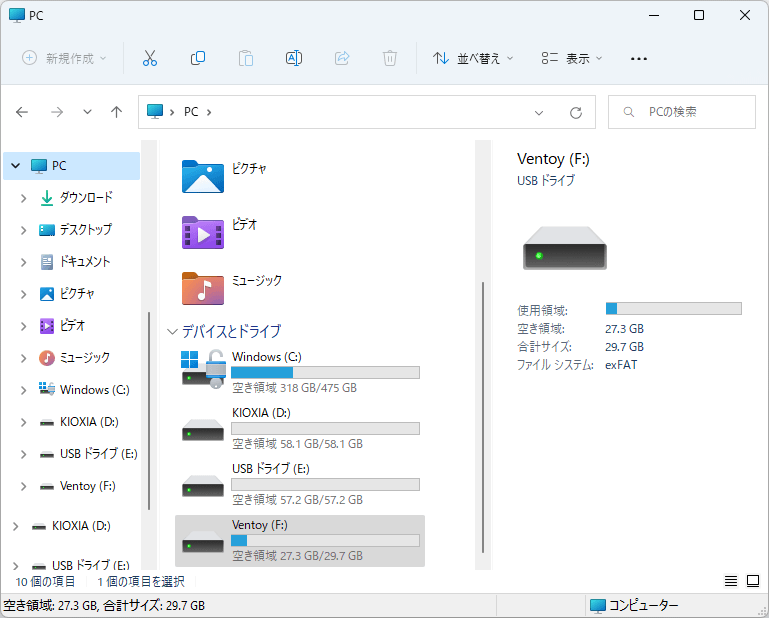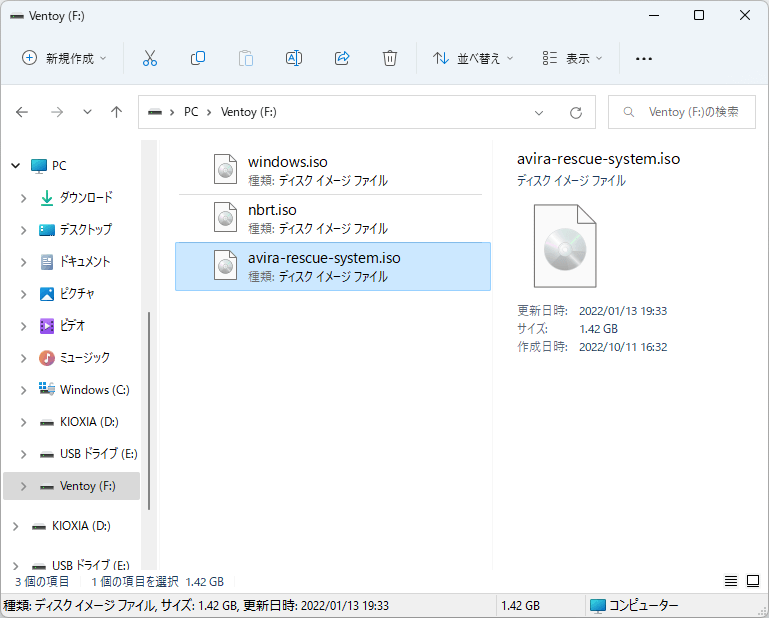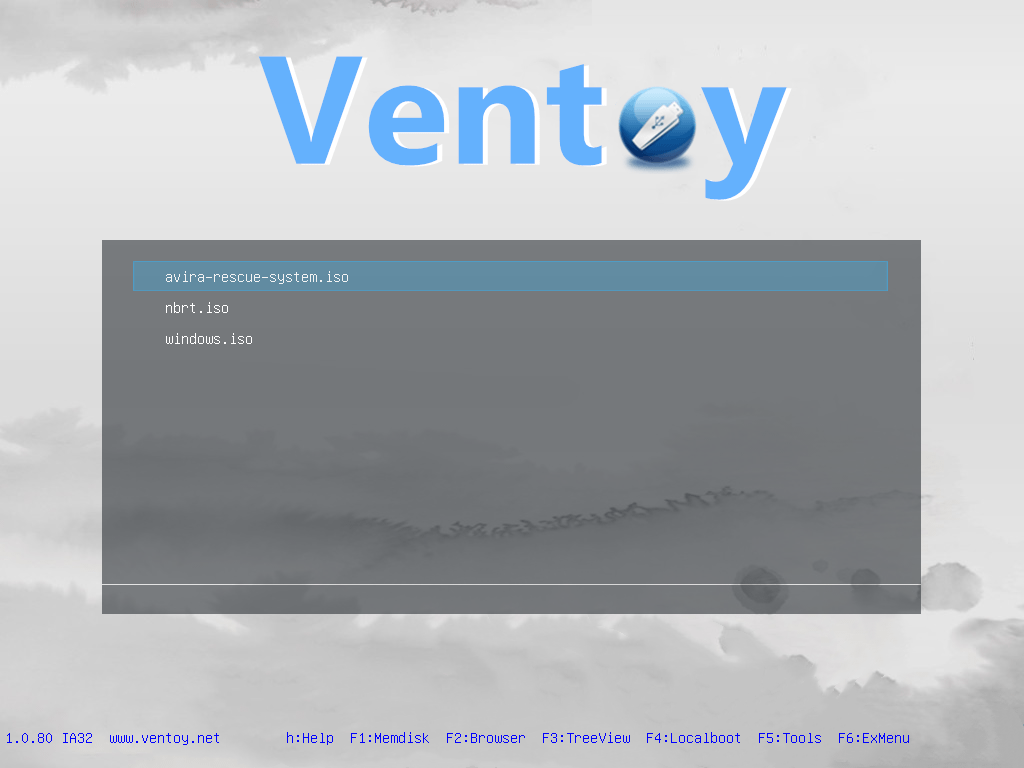Ventoy のスクリーンショット
<1> 「Language」⇒「Japanese (日本語)」とクリックして日本語化
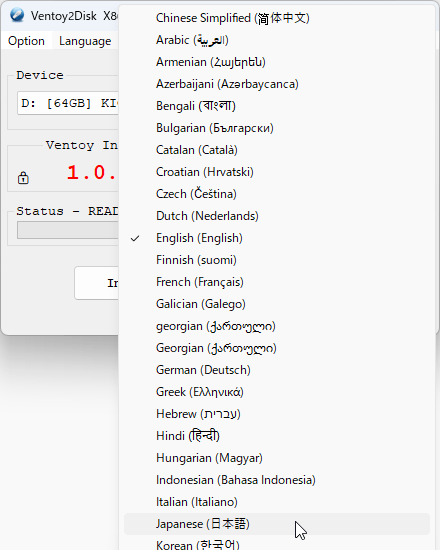
<2> 日本語化されたメイン画面
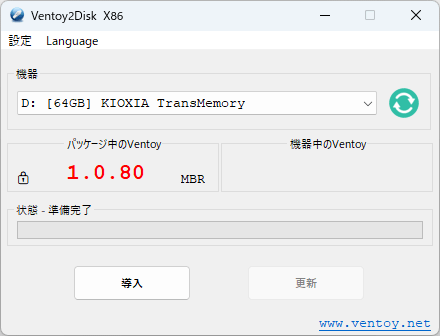
<3> デバイスの選択
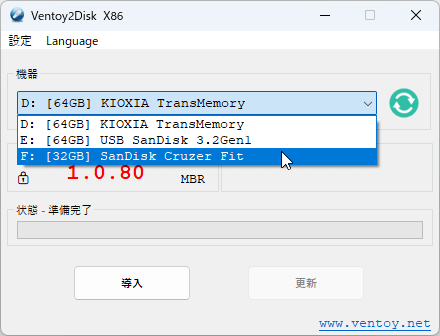
<4> Ventoy 導入確認
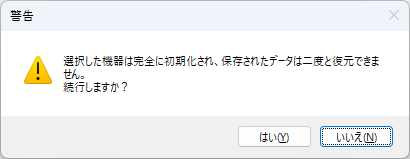
<5> Ventoy 導入確認(再確認)
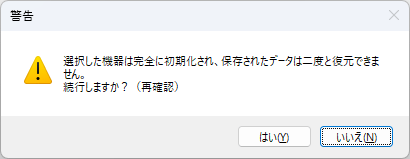
<6> Ventoy 導入中
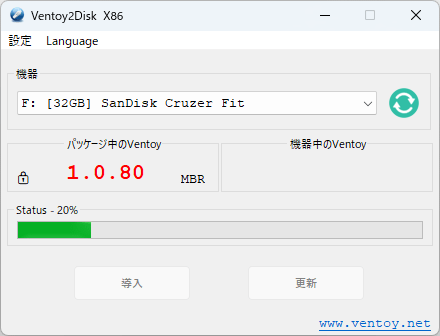
<7> Ventoy 導入完了
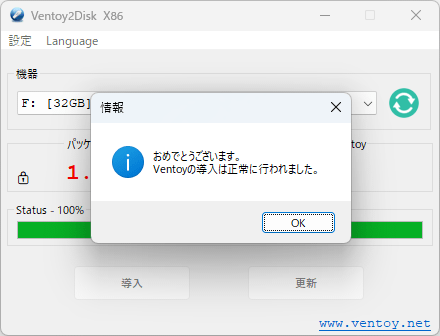
<8> ドライブ名が Ventoy に変更される
<9> Ventoy ドライブにイメージファイルをコピー
<10> USB デバイスからブートして利用可能
<11> 設定
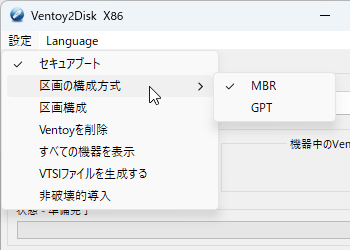
<12> 区画構成(パーティション構成)
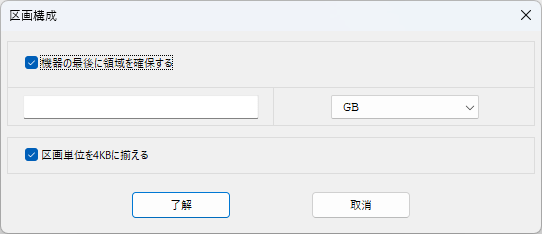
<13> Ventoy の削除